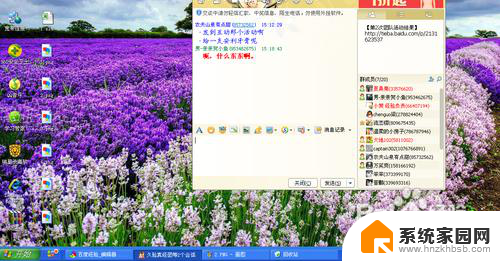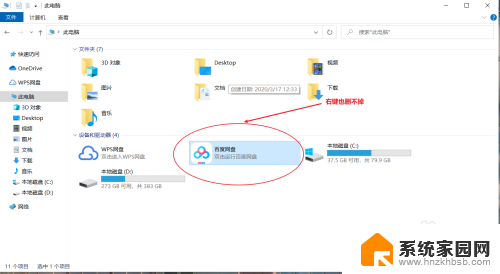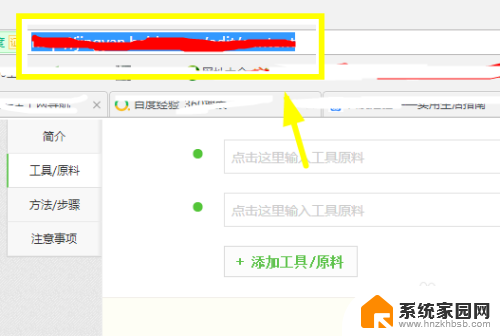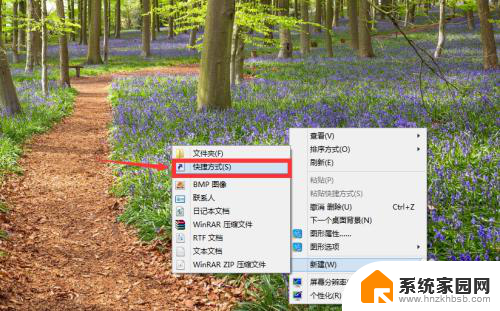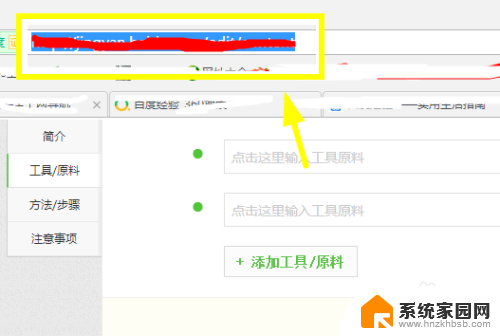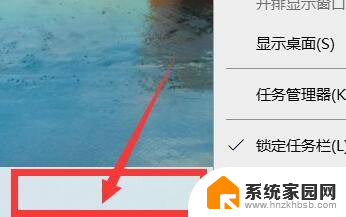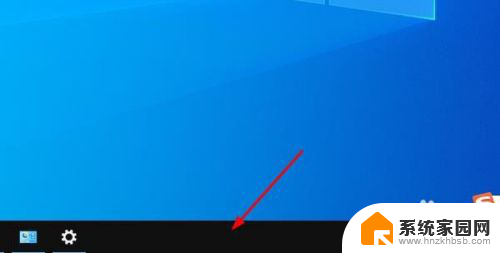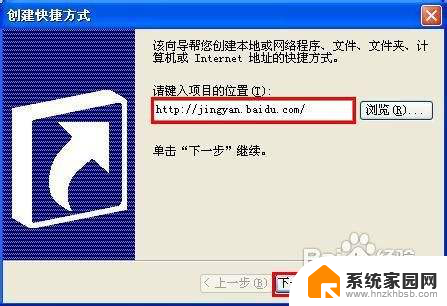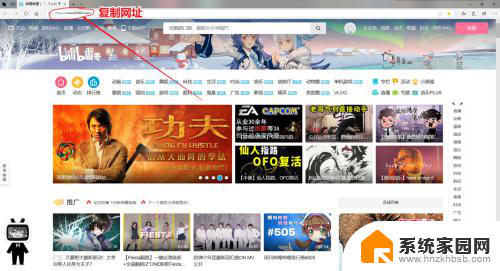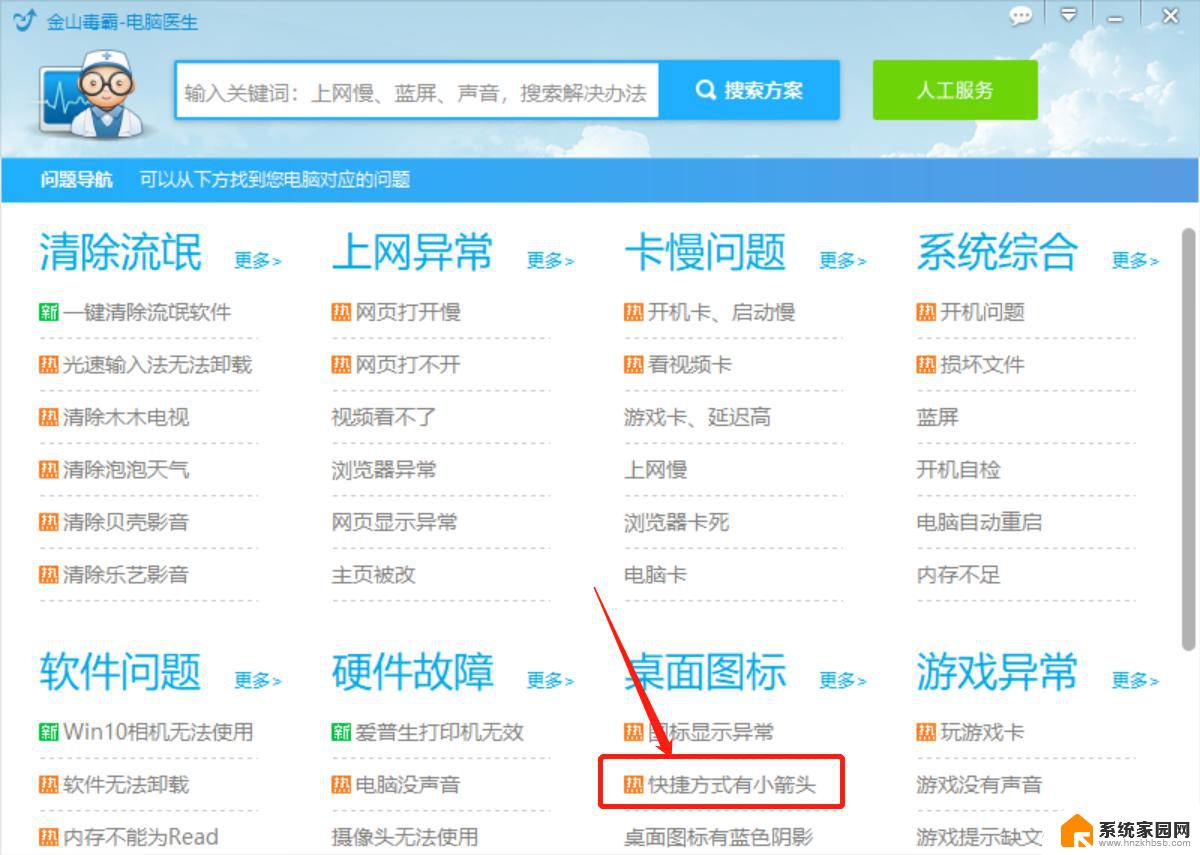百度怎么设置到桌面快捷方式 如何在Windows桌面上设置百度快捷方式
更新时间:2023-12-09 16:54:34作者:xiaoliu
当我们使用百度搜索引擎频繁地进行网页搜索时,将其设置为桌面快捷方式可以更加方便快捷地访问,在Windows桌面上设置百度快捷方式是一个简单而实用的步骤。通过这个方法,我们可以直接在桌面上找到百度图标,一键点击即可打开百度搜索引擎,省去了打开浏览器并输入网址的繁琐步骤。不仅如此设置百度快捷方式还能够提醒我们保持高效率的工作状态,时刻提醒自己保持专注和学习。设置百度快捷方式是一种简单而有效的方法,让我们能够更加方便地获取所需信息。
步骤如下:
1.打开浏览器找到百度首页
2.复制上面的百度地址

3.在桌面点击鼠标右键
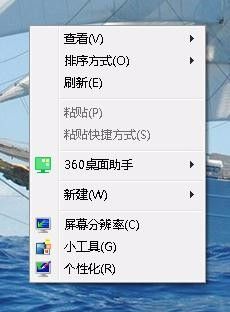
4.点击(新建选项)创建一个快捷方式
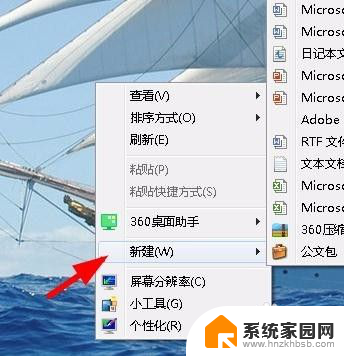
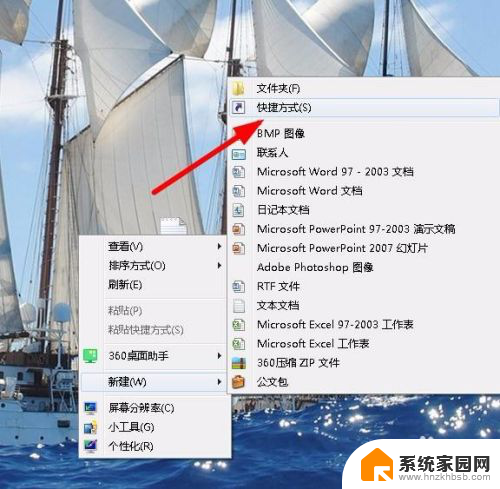
5.在弹出的窗口中粘贴刚才复制的网址
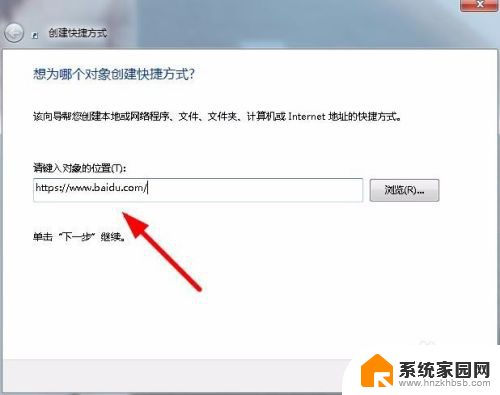
6.点击下一步输入快捷键的名字点击确定即可
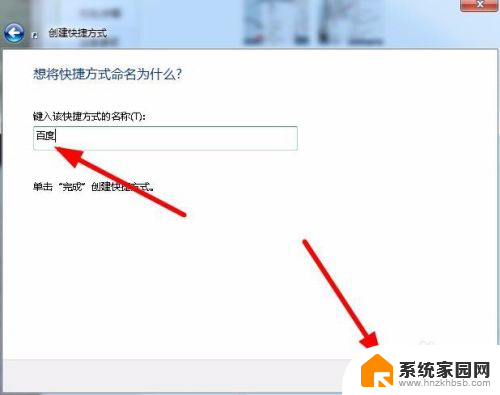
以上就是百度如何设置到桌面快捷方式的全部内容,遇到同样情况的朋友们赶紧参考小编的方法来处理吧,希望能对大家有所帮助。